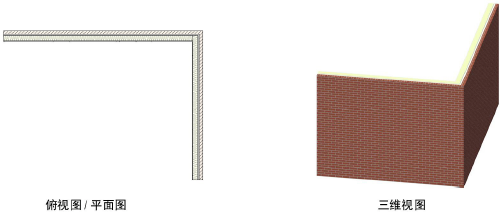
墙壁工具可创建混合墙壁对象,同时向绘图添加二维和三维两个版本的墙壁。墙壁可在俯视图/平面图或在三维视图中绘制。可以创建标准墙壁或幕墙壁(需要 Vectorworks Design Series)。
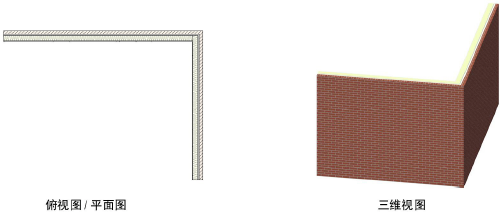
通过使用鼠标绘制或通过使用鼠标-数据栏组合创建墙壁(请参阅使用数据栏)。以下说明假定使用鼠标绘制墙壁。
如果利用数据栏绘制墙,控制线模式设置可确定所输入的尺寸标注是墙的左侧、中心还是右边缘,或是某自定义位置。

要创建直墙壁,请执行以下操作:
从相应工具集选择墙壁工具:
● Fundamentals 工作空间:墙壁工具集
● Design Series 工作空间:建筑外壳工具集
● Landmark 工作空间:“场地规划”工具集
单击所需的控制线模式,并单击多边形或矩形模式(请参阅创建墙壁)。
执行以下一项操作:
● 在 Vectorworks Design Series 产品中,要从资源库使用现有墙壁样式,单击工具栏上的墙壁样式。在资源选择器中双击资源以激活。或者,如要绘制无样式的墙,保留<无样式>设置为原样。继续步骤至 4。
● 要创建自定义墙壁样式,从工具栏单击首选项。从“墙壁首选项”对话框中,设置默认特性,单击确定。可以从“对象信息”面板中编辑特性。
“墙壁属性”对话框打开。无样式墙壁的墙壁属性初始设置为显示在“属性”面板中的参数。如果它们在此处出现更改,“属性”面板会反映选定墙壁的更改属性(退出“墙壁首选项”对话框后)。
填充、画笔、投影和不透明度可由类设置,而非由“墙壁属性”对话框中的属性设置。如果墙壁类稍后出现更改,墙壁会改用新类的属性。墙壁属性不能按实例覆盖;如果墙壁样式使用类属性,则该类的所有墙壁必须使用类属性。但是,相同样式的墙壁可放置在不同类中。
单击确定以返回“墙壁首选项”对话框。如果要将组件添加到墙壁,则单击新建以定义每个组件(请参阅创建墙壁组件)。然后按墙壁组件的厚度定义总体厚度。
在 Vectorworks Design Series 产品中,墙壁组件可指派给某一类;因为组件类可与墙壁类分开显示或隐藏,因此这就实现了最大灵活性。要控制外观和可见性,从绘图的类列表中选择一个类,或创建一个新类。选择<对象类>,以将组件属性放入与墙壁对象相同的类中。默认情况下,组件会指派给墙壁类。
在 Vectorworks Fundamentals 产品中,墙壁组件会被自动指派给 <对象类>,且始终与墙壁在同一个类中。
组件处于不可见的类中时,其填充和线条是隐藏的。墙壁内面和外面上的不可见组件促使墙壁的线条和填充调整为可见组件,使得墙壁看起来比其实际宽度更窄。这允许墙壁仅显示其结构组件之类的组件。如果所有组件均不可见,则墙壁以其完整厚度显示,不显示任何组件。

可利用“隐藏细节”首选项根据比例隐藏墙壁组件(需要 Vectorworks Design Series);请参阅 隐藏墙组件。
单击“插入选项”选项卡以设置墙壁插入选项。
幕墙壁参数略有不同;请参阅 创建幕墙。
单击“纹理”选项卡以选择墙壁部件的纹理。
幕墙壁的纹理由“定义”选项卡上的框架和面板设置控制;请参阅 创建幕墙。
单击“数据”选项卡以指定墙壁记录信息,创建 IFC 实体时指派的 IFC 数据亦如此(对“数据”选项卡或 IFC 实体进行编辑,在两个位置中编辑数据)。此信息可包含在墙壁样式明细表中(需要 Vectorworks Design Series)。这些字段是可选字段;仅在需要时输入文本。
已指定墙壁参数,且任何更改已另存为墙壁样式资源(如果需要)后(需要 Vectorworks Design Series),请单击确定。
在 Design Series 中,保存或选定的墙壁样式在文件中另存为资源,并出现在资源管理器和工具栏的墙壁样式列表中。请参阅 创建墙样式。
如果选择多边形模式,请单击第一个墙壁分段的起点。
单击以结束第一个墙壁分段。
要继续创建墙壁,请单击每个其他墙壁分段的终点。
如果起点和终点不在相同位置,双击以完成墙壁;否则,单击起始位置(显示智能光标提示)以完成墙壁。
或者,待所有都已完成、只差最后单击后,按下快捷键(默认是 K)自动关闭多边形墙壁网络。请参阅修改专用快捷键以更改此快捷键。
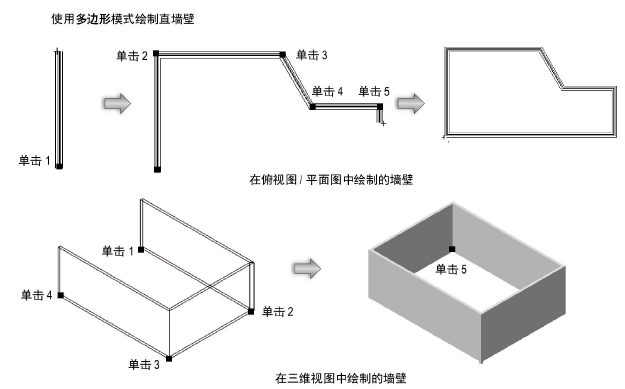
绘制墙壁网络时,请向倒数第二次单击的方向移动鼠标,按下快捷键而不要单击鼠标;本软件会推知 90°角的正确对齐和位置,并进行最后两次单击以完成墙壁网络。
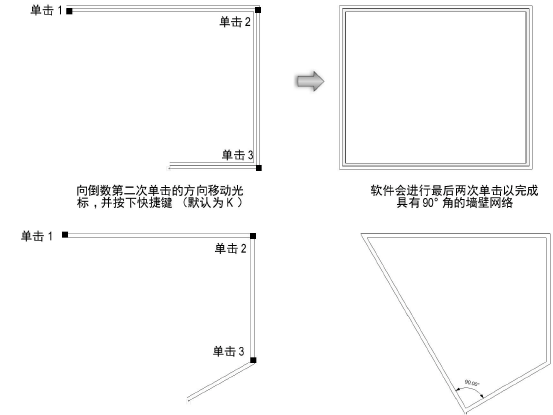
如果选择矩形模式,请单击墙的起点;这就成为了矩形墙系统的一个角。将光标向对角移动,直至预览到所需大小。
单击以设置墙壁系统的角点。四面墙壁创建完毕。
开启 Vectorworks 首选项自动合并墙壁时,墙壁就在可以彼此重叠或接触的矩形模式下绘制,从而快速完成复杂墙壁系统的绘制。定义此类交点的规则请参阅 “矩形”模式下自动合并墙壁。
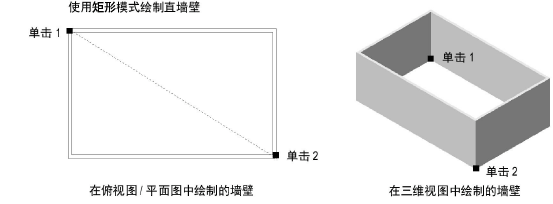
可以在“对象信息”面板中编辑墙壁的特性;请参阅墙壁特性。
~~~~~~~~~~~~~~~~~~~~~~~~~